
Si estás buscando un nuevo mando para tu PC Windows 10, no busques más porque vamos a mostrarte como conectar tu mando de Playstation 4 a cualquier dispositivo Windows 10.
Conectar un mando de PS4 a un dispositivo Windows 10 es un poco complicado, pero nosotros te guiaremos en cada paso.
¿Cómo puedo conectar fácilmente un mando de Playstation 4 a un dispositivo Windows 10?
Rozwiązanie 1 – Wykorzystaj DS4Windows
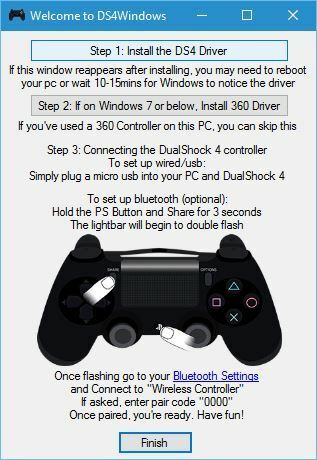
- Descarga DS4Windows aquí.
- Después de que hayas descargado el archivo .zip, extráelo y ejecuta DS4Windows.exe.
- Cuando DS4Windows inicie, kliknij i kliknij Paso 1: Instalar el Controlador DS4.
- Después de que el controlador se instale, haz clic en Terminar.
- Abre los ajustes de la aplicación, dirígete a Dispositivos > Bluetooth.
- Enciende el Bluetooth en el dispositivo.
- En tu mando de PS4 presiona y mantén presionado el botón con el logo de Playstation y el botón de Share hasta que la luz comience a parpadear.
- En los ajustes Bluetooth debería aparecer Mando Inalámbrico. Haz clic en él y luego en Aparear.
- Abre la aplicación DS4Windows de nowość. Tu mando de PS4 ahora debe estar completamente conectado.
- Minimiza DS4Windows i komunikator.
Para apagar/desconectar el mando de PS4 de tu dispositivo Windows 10, sigue estos pasos:
- Abre DS4Windows y haz clic en Detener.
- Dirígete a Configuración > Dispositivos > Bluetooth y activa y deactiva el Bluetooth.
- Jeśli chcesz połączyć się z PS4, po prostu wyślij DS4Windows i presję na botón de tu mando z logo Playstation.
También tenemos que decir que puedes conectar tu mando usando un cable micro USB siguiendo los mismos pasos. Decyduje się użyć kabla USB do połączenia z PS4, bez połączenia Bluetooth lub połączenia z PS4 z komputerem.
Prosta instalacja sterownika DS4Windows, wypuszczenie aplikacji i podłączenie jej do użytkownika za pomocą kabla USB.
Solución 2 – Pobierz i zainstaluj oprogramowanie InputMapper
To oprogramowanie jest teraz dostępne dla użytkownika na PS4 i Windows 10 oraz InputMapper. Para configurar tu mando usando InputMapper, sigue estos pasos:
Descarga InputMapper aquí.
Zainstaluj InputMapper i połącz się z PS4 za pomocą kabla USB lub Bluetooth. Dla twojego PC Windows 10 z mando de PS4 mediante Bluetooth, aktywacja funkcji Bluetooth en tu PC y mantén presionado al mismo tiempo el botón con el logo de Playstation y el botón de Share en el mando.
Ahora abre InputMapper y tu mando debería ser reconocido y estar listo para usarse.
Tenemos que decir que podrías tener problemas con ciertos juegos, así que tendrás que modificar algunos ajustes en InputMapper para poder solucionar esos problemas.
Połącz się z Playstation 4 na PC Windows 10 nie jest to trudne, ale możesz połączyć się z PS4 na PC, sprawdzając wszystkie nowe rozwiązania.


